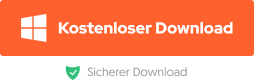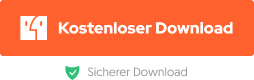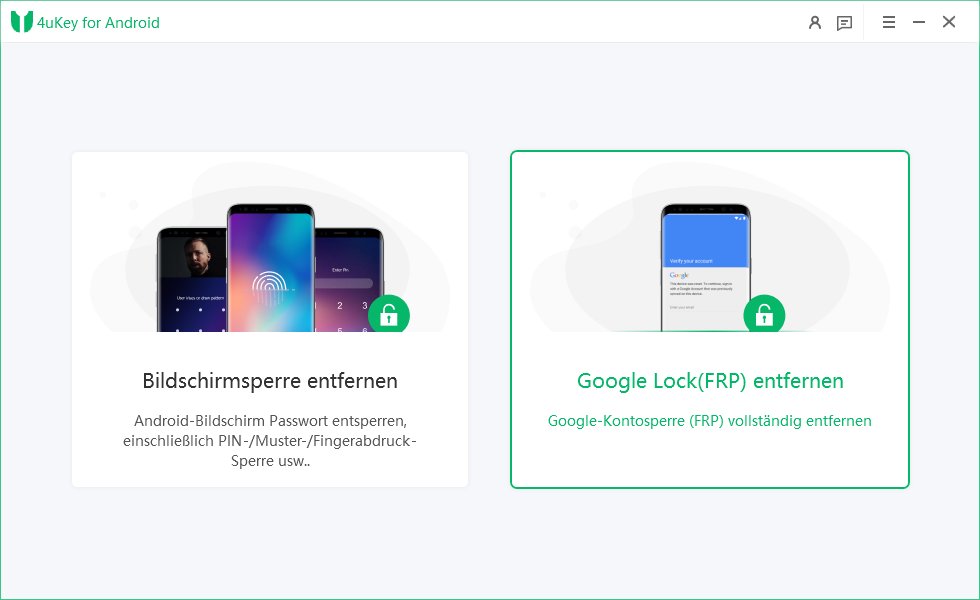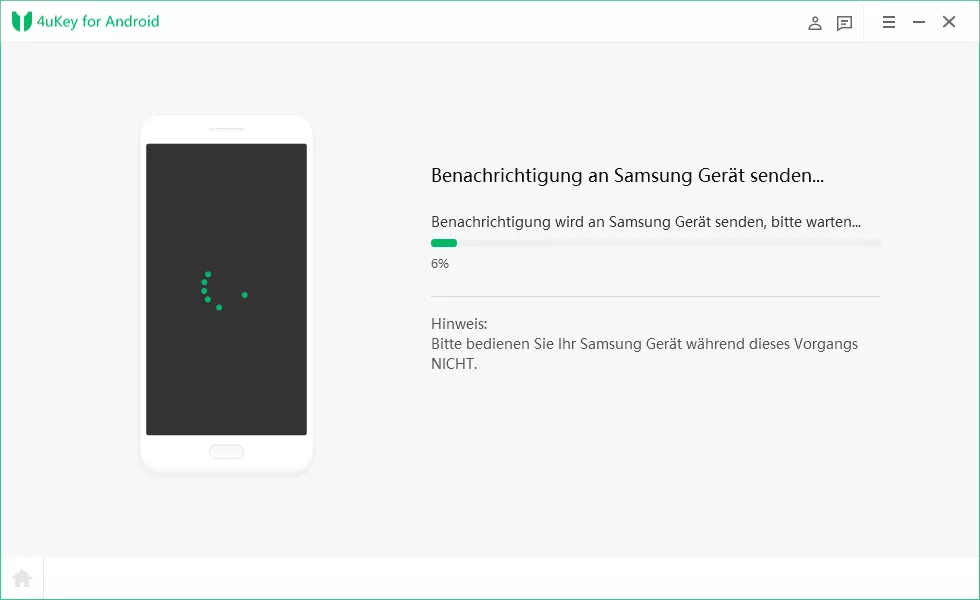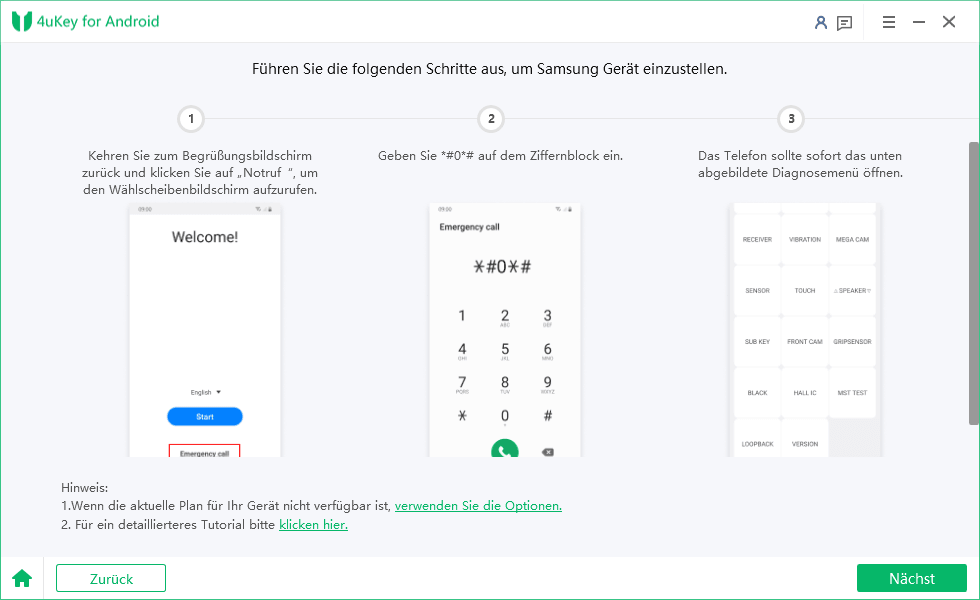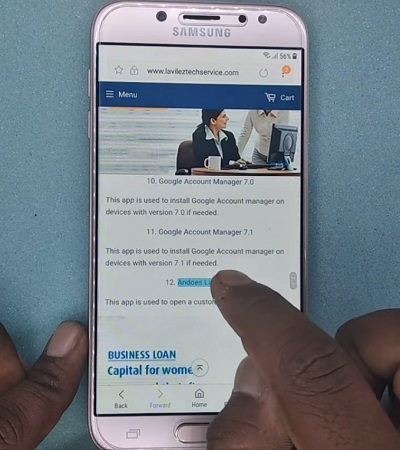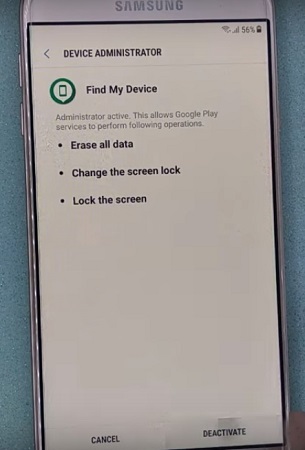Google Identität bestätigen umgehen auf Samsung-einfach & sicher
Um Android-Geräte zu schützen, ist es oft notwendig, die Google-Identität zu bestätigen. Wenn Sie jedoch ein gebrauchtes Samsung J7/S7/S8 gekauft haben und den Vorbesitzer nicht kontaktieren können oder Ihr Google-Kontopasswort vergessen haben, werden Sie Probleme beim Zugriff auf Ihr Samsung-Gerät haben.
Sie können Ihr Samsung-Gerät nur dann richtig nutzen, wenn Sie Google Identität bestätigen umgehen. Aber keine Sorge! Dieser Artikel beschreibt drei Möglichkeiten, die FRP-Sperre auf Ihrem Samsung-Handy zu umgehen.
Entsperren Sie Ihr Android-Gerät ohne PIN, Muster oder Passwort. Entfernt Google-Konten und umgeht Samsung FRP. Einfach und schnell mit Tenorshare 4uKey for Android!
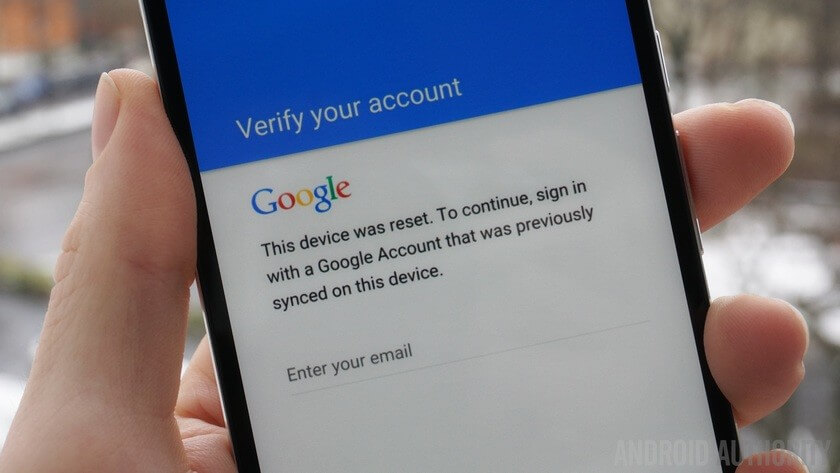
- Weg 1: Bestes Tool, um Google Identität bestätigen als 5 Minuten zu umgehen
- Weg 2: [Einfache Methode] Samsung Identität bestätigen umgehen
- Weg 3: [Kompliziertere Methode] Samsung Identität bestätigen umgehen mit App
Weg 1: Bestes Tool, um Google Identität bestätigen als 5 Minuten zu umgehen
Die erste Methode, die wir Ihnen vorstellen möchten, ist Tenorshare 4uKey for Android. Diese App kann jede Samsung Google-Kontosperre mit ein paar einfachen Schritten umgehen.
-
Laden Sie Tenroshare 4uKey for Android auf dem Computer herunter, wählen Sie die Funktion „Google Lock(FRP) entfernen“ nachdem Sie Ihr Samsung an den Computer angeschlossen haben

Wählen Sie die richtige Android-Version aus und klicken Sie auf "Starten", um fortzufahren.

Als nächstes wird Tenorshare 4uKey for Android eine Benachrichtigung an Ihr Samsung-Gerät senden.

Jetzt brauchen Sie die Schritte auf der Benutzeroberfläche auszuführen, um Ihr Entsperrmuster festzulegen.

Sobald dies erledigt ist, bekommen Sie angezeigt „Google FRP-Sperre erfolgreich umgangen!“. Starten Sie dann Ihr Gerät neu und verwenden Sie das neue Muster, um auf Ihr Samsung-Gerät zuzugreifen.

So erreichen Sie, dass Google Identität bestätigen einfach umgeht. Wenn Sie irgendwelche Zweifel haben, sehen Sie sich bitte die Videoanleitung weiter unten dazu an:
%
RABATT
Nur für heute
20UKEY
Kopieren Sie den Code und fügen Sie ihn beim Bezahlen ein
Nur für heute
20UKEY
Kopieren Sie den Code und fügen Sie ihn beim Bezahlen ein
Weg 2: [Einfache Methode] Samsung Identität bestätigen umgehen
Wenn Sie vor einem Samsung Galaxy Note 5 stehen und die Google-Kontosperre umgehen müssen, gibt es eine einfache und effektive Methode. Nach dem Zurücksetzen des Geräts folgen Sie nur wenigen Schritten, um wieder Zugriff zu erhalten. So können Sie die Google-Identitätsbestätigung erfolgreich umgehen und Ihr Samsung-Handy problemlos nutzen.
So umgehen Sie Google Identität bestätigen auf Samsung-Geräten ohne PC:
- Führen Sie einfach einen „Factory Reset“ des Samsung-Handys durch und starten Sie das Gerät neu.
- Wählen Sie dann die Sprache aus und verbinden Sie es dann mit dem WLAN-Netzwerk.
- Jetzt werden Sie nach den Anmeldeinformationen Ihres Google-Kontos gefragt.
- Jetzt wird eine virtuelle Tastatur wird auf dem Bildschirm angezeigt. Tippen Sie nun das „@“ Zeichen an, halten es gedrückt, um dann das Einstellungsmenü zu erhalten.
- Wählen Sie jetzt Google-Tastatur-Einstellungen aus.
- Danach tippen Sie auf die 3 Punkte am oberen Rand des Fensters; je nach der von Ihnen verwendeten Android-Version können es mehr Punkte sein.
Aus dem Dropdown-Menü müssen Sie „Hilfe & Feedback“ auswählen.

Abb. Samsung Identität bestätigen umgehen - Tippen Sie im Abschnitt „Hilfe“ auf „Google-Tastatur verwenden“ und tippen Sie dann lange auf einen beliebigen Text auf dieser Seite und klicken Sie dann auf „Websearch“.
- Es erscheint eine Suchleiste und Sie müssen dort „Einstellungen“ eingeben.
Scrollen Sie im Menü wieder nach unten, und wähle Sie „Über das Handy“ aus.

Abb. Google-Bestätigung auf Samsung Galaxy umgehen - Gehen Sie dann in das Menü und suchen Sie die Hersteller-Nummer. Nachdem Sie sie gefunden haben, tippen Sie 7 Mal darauf, wodurch dann die Entwickleroptionen aktiviert werden.
- Jetzt müssen Sie zurück zum vorherigen Menü gehen und die Entwickleroptionen aufrufen, die Sie gerade freigeschaltet haben.
- Dort müssen Sie die „OEM-Entsperrung“ aktivieren und zweimal auf „Zurück“ tippen.
- Starten Sie das Gerät neu, verbinden Sie das Handy erneut mit dem WLAN-Netzwerk.
- Diesmal werden Sie nicht nach den Details des Google-Kontos gefragt, sondern Sie werden aufgefordert, ein neues Google-Konto hinzuzufügen.
- Fügen Sie nun einfach ein neues Konto hinzu und Sie haben wieder vollständigen Zugriff auf Ihr Handy.
Auf diese Weise können Sie das Google-Konto auf Samsung-Geräten umgehen; auf anderen Geräten funktioniert dies aber leider nicht.
Weg 3: [Kompliziertere Methode] Samsung Identität bestätigen umgehen mit App
Sie können Samsung Identität bestätigen mit der App apk umgehen. Dies ist ein sehr kompliziertes und aufwändiges Verfahren, daher sollten Sie es vorher sehr sorgfältig lesen. Dieses Verfahren wird definitiv das Google-Konto für die Geräte S20/S10/S7/S8/J3 umgehen.
Hier ist eine Anleitung, die Ihnen einen kleinen Trick zum Umgehen der Google-Prüfung auf Samsung-Geräten zeigt. Im Folgenden finden Sie eine detaillierte Beschreibung dazu:
- Setzen Sie Ihr Samsung-Handy zurück, warten Sie dann auf den „Willkommens-Bildschirm“, wählen Sie die Sprache aus und tippen Sie dann auf „Start“.
- Verbinden Sie sich nun mit dem WLAN-Netzwerk und Sie werden anschließend nach Details Ihres Google-Kontos gefragt.
Tippen Sie etwas ein, wo Sie die E-Mail-ID eingeben müssen, tippen Sie dann darauf und halten Sie es gedrückt, um es auszuwählen und gehen Sie dann weiter zu den „Tastatureinstellungen“.

Abb.Samsung Google-Konto umgehen mit App Schritte 3 - Wählen Sie dort „Über Samsung Tastatur“ aus und öffnen Sie „Open Source License“.
- Tippen und halten Sie auf der Vereinbarungsseite auf die 3 Punkte, wenn das Pop-up erscheint.
- Tippen Sie dann auf „Websuche“.
- Leider wird Ihre Anfrage abgelehnt.
- Gehen Sie nun zurück zum Anfang und drücken Sie die 3-mal die Home-Taste.
Dann öffnet sich ein Rücksprache-Anleitungs-Menü, Sie müssen dann auf dem auf dem Touchscreen das „L“ buchstabieren.

Abb. Samsung Google-Konto umgehen Schritt 9 - Nun erscheint ein neues globales Kontextmenü und von dort aus müssen Sie die „Talkback-Einstellungen“ auswählen.
Wenn Sie sich in den Talkback-Einstellungen befinden, drücken Sie beide Tastendruck auf der Lautstärketaste zusammen, dann wird ein neues Dialogfeld mit dem Namen „Rücksprache anhalten“ (Suspend Talkback) geöffnet.

Abb.Samsung Google-Konto umgehen mit App Schritte 11 - Klicken Sie auf „OK“ im Feld und gehen Sie zurück zu den Talkback-Einstellungen und tippen Sie auf „Hilfe & Feedback“.
Tippen Sie in diesem Menü auf „Erste Schritte mit Voice Access“ und halten Sie den Finger darauf gedrückt.

Abb.Samsung Google-Konto umgehen mit App Schritte 13 - Es wird eine Seite mit einem Video zu „Voice Access“ angezeigt.
- Auf diesem Video müssen Sie auf „YouTube“ tippen und Sie werden anschließend dorthin weitergeleitet.
- Gehen Sie von YouTube zum Konto zurück und tippen Sie auf „Nutzungsbedingungen und Datenschutz“.
- Dann erscheint ein Dialogfeld mit 3 Optionen, Sie müssen auf „Abbrechen“ tippen und Sie werden sofort auf die Seite „Nutzungsbedingungen“ umgeleitet.
- Geben Sie nun in der Suchleiste oben bei Google „Lavileztechservice“ ein.
- Gehen Sie auf die Download-Seite von „Lavileztechservice“ und blockieren Sie die Werbung.
Scrollen Sie dann nach unten und wählen Sie „Andoes Launcher“.

Abb.Samsung Google-Konto umgehen mit App Schritte 20 - Laden Sie nun „anddoes.launcher.apk“ herunter.
- Sollte es nicht heruntergeladen werden, gehen Sie in die Suchleiste und geben Sie „youthsgalaxy.com“ ein.
- Versuchen Sie jetzt diese herunterzuladen.
- Gehen Sie nun zu den „Lesezeichen“ und dann zum „Verlauf“.
- Unter „Verlauf“ tippen Sie auf „Verlauf herunterladen“.
- Im „Download-Verlauf“ finden Sie die Setup-Dateien, tippen Sie auf „Andoes launcher“.
- Wenn Sie auf den Launcher tippen, wird ein Dialogfeld geöffnet, tippen Sie hier auf „Einstellungen“.
- Tippen Sie jetzt auf „Unbekannte Quellen“, danach öffnet sich ein weiteres Dialogfeld, entfernen Sie das Häkchen bei der ausgewählten Option und tippen Sie auf „OK“.
- Installieren Sie nun den Launcher.
- Nachdem er installiert ist, gehen Sie zu den Einstellungen Ihres Handys und tippen Sie auf „Bildschirm sperren & Sicherheit“.
- Tippen Sie dort auf „Andere Sicherheitseinstellungen“.
Gehen Sie zu „Geräteadministratoren“ (Device administrator) und entfernen Sie das Häkchen bei „Mein Gerät suchen“.

Abb.Samsung Google-Konto umgehen mit App Schritte 32 - Gehen Sie danach zurück zu den Einstellungen und tippen Sie auf „Apps“ und stellen Sie sicher, dass die System-Apps sichtbar sind.
- Tippen Sie nun auf „Google Account Manager“ und deaktivieren Sie diesen.
- Deaktivieren Sie dann Google Play Services.
- Gehen Sie nun zurück zum Downloadverlauf und tippen Sie auf „Technocare“, um es zu installieren.
- Nachdem die App installiert wurde, tippen Sie auf „Fertig“ und gehen dann erneut zu Einstellungen.
- Gehen Sie zu „Clouds and Accounts“ und tippen Sie auf „Konten“
- Jetzt müssen Sie auf „Konto hinzufügen“ tippen.
Es wird eine Liste geöffnet, aus der Sie Google auswählen müssen.

Abb.Samsung Google-Konto umgehen mit App Schritte 40 - Auf dem Bildschirm wird angezeigt, dass „Couldn't Sign it“, tippen Sie auf „Next“.
- Gehen Sie zurück und versuchen Sie es noch einmal, aber dieses Mal wird es bestimmt klappen.
- Geben Sie Ihr neues Gmail-Konto ein und warten Sie, bis das Gerät die Details überprüft hat.
- Kehren Sie nun zu den Einstellungen zurück und tippen Sie auf Andere Sicherheitseinstellungen.
- Tippen Sie dort auf „Geräteadministratoren“ und aktivieren Sie „Android Device Manager“.
- Wechseln Sie nun zu den Apps und aktivieren Sie wieder den „Google Play Services“.
- Starten Sie das Gerät neu.
- Tippen Sie im „Willkommen“-Bildschirm auf „Start“ und im nächsten Bildschirm auf „Allen zustimmen“.
Jetzt beginnt das Handy mit der Überprüfung des Netzwerks.

Abb.Samsung Google-Konto umgehen mit App Schritte 49 - Tippen Sie auf „Nicht wiederherstellen“ und fahren Sie dann fort, ohne ein Sicherheitsprotokoll auszuwählen.
- Beenden Sie den Assistenten.
- Gehen Sie erneut in die Einstellungen und wählen Sie „Über das Telefon“ aus.
- Dann auf „Software-Informationen“ und darin finden Sie dann die „Hersteller-Nummer“, tippen Sie diese mehrmals an.
- Gehen Sie nun wieder zurück in die „Entwickleroptionen“ und tippen Sie im Dialogfeld auf „Zustimmen“.
- Aktivieren Sie „USB Debugging“ und dann „OEM Unlock“.
- Gehen Sie dann zurück zu „Über das Telefon“ (About Handy) und tippen Sie auf „Zurücksetzen“ und dann weiter auf „Werksdaten zurücksetzen“.
Zum Schluss tippen Sie auf „Alles löschen“ und der Vorgang beginnt.

Abb.Samsung Google-Konto umgehen mit App Schritte 57 - Tippen Sie danach auf „Start“ und beenden Sie den Assistenten.
- Anschließend werden sie sehen, dass das Handy das Google-Konto verifiziert hat und Sie das Samsung-Gerät jetzt wieder verwenden können.
Dieses doch sehr umständliche Verfahren, funktioniert aber nur bei Android-Geräten von Samsung. Leier bei keinen andrer Geräten.
Fazit
Sie werden jedes Mal, wenn Sie ein Factory Reset durchführen, mit der Galaxy S8 Umgehungs-Verifizierung, also der Google-Kontoverifizierung, konfrontiert. Immer wenn Sie sich fragen: „Wie kann ich Google Identität bestätigen auf „Samsung Galaxy Tab A“ oder „Samsung J3“ umgehen, können Sie Tenorshare 4uKey for Android oder auch eine der oben genannten Methoden verwenden. Auch wenn Sie ein gesperrtes Samsung Galaxy haben sollten, können Sie die Dienste „Samsung Sperrbildschirm/Passwort/Muster/Pin umgehen“ verwenden. Es handelt sich hier um ein professionelles Android-Bildschirm-Entsperrungstool und kann jede Art von Passwörtern mit Leichtigkeit umgehen. Äußerst empfehlenswert!
- Umgehen der Google-Kontoverifizierung auf Samsung-Geräten (Android 6-15)
- Entfernen Sie Android-Passwort, Muster, PIN und Fingerabdrucksperre mit nur einem Klick
- Unterstützung für das Entfernen der Bildschirmsperre und FRP auf Win und Mac